iTunes nevidí iPad: hlavní příčinu problému
Navzdory skutečnosti, že Apple umístí iPad jako úplnou náhradu za počítač, toto zařízení stále záleží na počítači a například když je zařízení uzamčeno, musí být připojeno k iTunes. Dnes se podíváme na problém, když iTunes nevidí iPad, když je připojen k počítači.
Problém je, že iTunes nevidí zařízení (volitelně iPad) může dojít z různých důvodů. V tomto článku se podíváme na nejpopulárnější příčiny tohoto problému a také na způsoby, jak je odstranit.
Obsah
- Příčina 1: Systémová havárie
- Důvod 2: Zařízení "nedůvěřují" navzájem
- Důvod 3: Zastaralý software
- Příčina 4: Použitý port USB
- Příčina 5: Nepůvodní nebo poškozený kabel USB
- Příčina 6: Konflikt zařízení
- Příčina 7: chybějí potřebné komponenty iTunes
- Důvod 8: Selhání geostreamu
- Příčina 9: Selhání hardwaru
- Otázky a odpovědi
Příčina 1: Systémová havárie
Především je nutné mít podezření na základní selhání provozu iPadu nebo počítače. V tomto ohledu je nutné obě zařízení restartovat a pokusit se znovu provést připojení iTunes. Ve většině případů problém zcela zmizí.
Důvod 2: Zařízení "nedůvěřují" navzájem
Pokud iPad připojíte k počítači poprvé, pravděpodobně jste nedělali důvěryhodnost zařízení.
Spusťte aplikaci iTunes a iPad připojte k počítači pomocí kabelu USB. Na obrazovce počítače se zobrazí zpráva "Chcete povolit tomuto počítači přístup k informacím na [ip_ad_name]?" Objeví se . Nabídku musíte přijmout kliknutím na tlačítko "Pokračovat" .
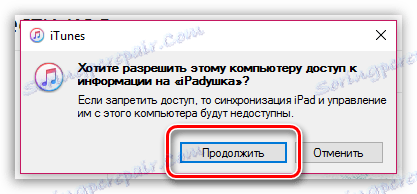
To není všechno. Podobný postup by se měl provádět na samotném iPadu. Odemkněte zařízení, po kterém se zobrazí zpráva "Důvěřujte tomuto počítači" . Zobrazí se na obrazovce. Souhlasíte s návrhem kliknutím na tlačítko "Trust" .
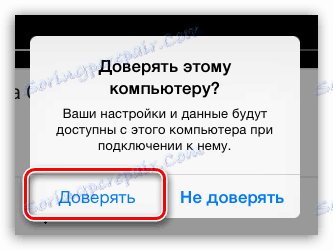
Po provedení těchto kroků se iPad zobrazí v okně iTunes.
Důvod 3: Zastaralý software
Nejdříve se jedná o program iTunes nainstalovaný v počítači. Nezapomeňte zkontrolovat aktualizace iTunes a pokud jsou nalezeny, nainstalujte je.
Čtěte také: Jak zkontrolovat aktualizace pro iTunes
V menší míře to platí pro váš iPad; iTunes by měl pracovat i s nejstaršími verzemi iOS. Pokud však můžete, upgradujte iPad.
Chcete-li to provést, otevřete nastavení aplikace iPad, přejděte do části Základní a klikněte na položku Aktualizace softwaru .
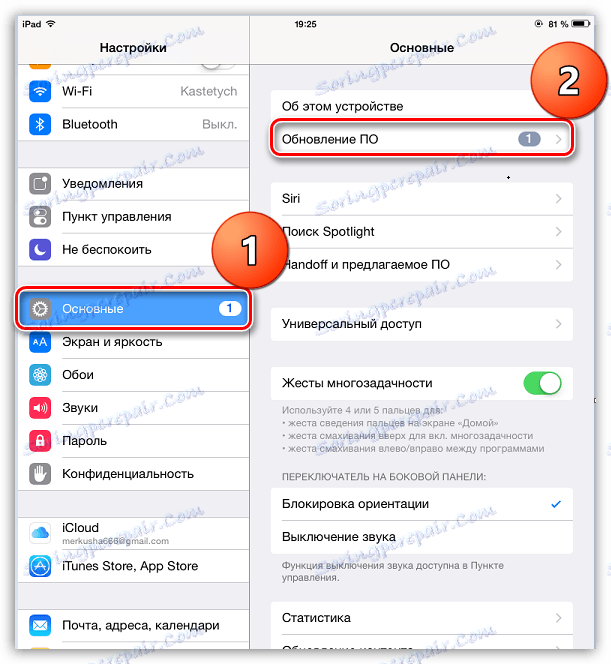
Pokud systém zjistí dostupnou aktualizaci vašeho zařízení, klikněte na tlačítko "Instalovat" a počkejte, dokud není proces dokončen.
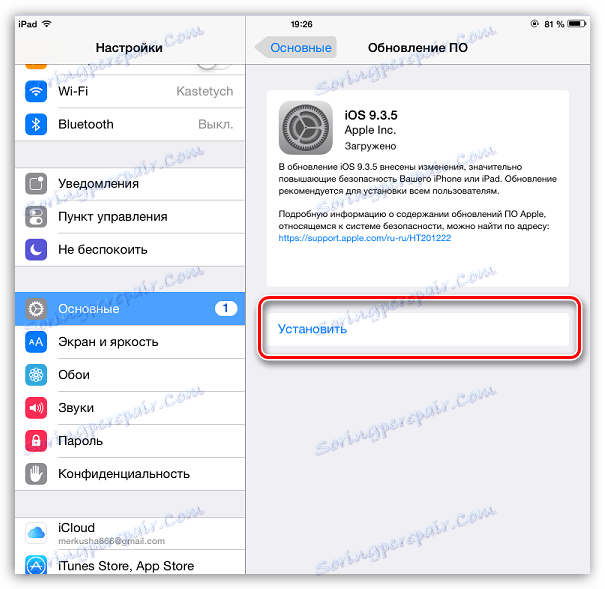
Příčina 4: Použitý port USB
Není nutné, aby byl váš USB port vadný, ale pro správné fungování iPadu v počítači musí port poskytnout dostatečné napětí. Pokud například připojíte iPad k zabudovanému portu, například ke klávesnici, doporučujeme vyzkoušet alternativní port v počítači.
Příčina 5: Nepůvodní nebo poškozený kabel USB
USB kabel - Achillova patka zařízení Apple. Rychle se rychle stávají nepoužitelnými a použití nepůvodního kabelu zařízení nemusí být podporováno.
V tomto případě je řešení jednoduché: pokud používáte neoriginální kabel (i certifikovaný Apple může pracovat nesprávně), důrazně doporučujeme, abyste jej nahradili originálním.
Pokud původní kabel "sotva dýchá", tj. má poškození, zkroucení, oxidaci atd., pak můžete také doporučit pouze jeho nahrazení novým originálním kabelem.
Příčina 6: Konflikt zařízení
Je-li váš počítač připojen k zařízení iPad přes USB a další zařízení, doporučujeme je odstranit a pokusit se znovu připojit iPad k iTunes.
Příčina 7: chybějí potřebné komponenty iTunes
Spolu s aplikací iTunes je na vašem počítači nainstalován další software, který je nezbytný pro správnou funkci mediálního procesoru. Zejména pro správné připojení zařízení na vašem počítači musí být nainstalována součást Apple Mobile Device Support.
Chcete-li zkontrolovat jeho dostupnost, otevřete v nabídce "Ovládací panely" v pravém horním rohu nastavení režimu prohlížení "Malé ikony" a přejděte do části "Programy a funkce" .
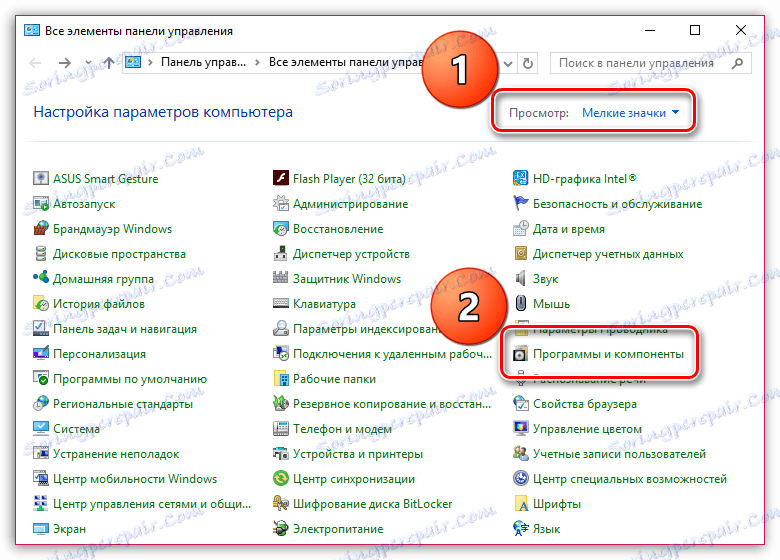
V seznamu programů nainstalovaných v počítači najděte Apple Mobile Device Support. Pokud tento program není k dispozici, budete muset znovu nainstalovat iTunes po úplném odebrání programu z počítače.
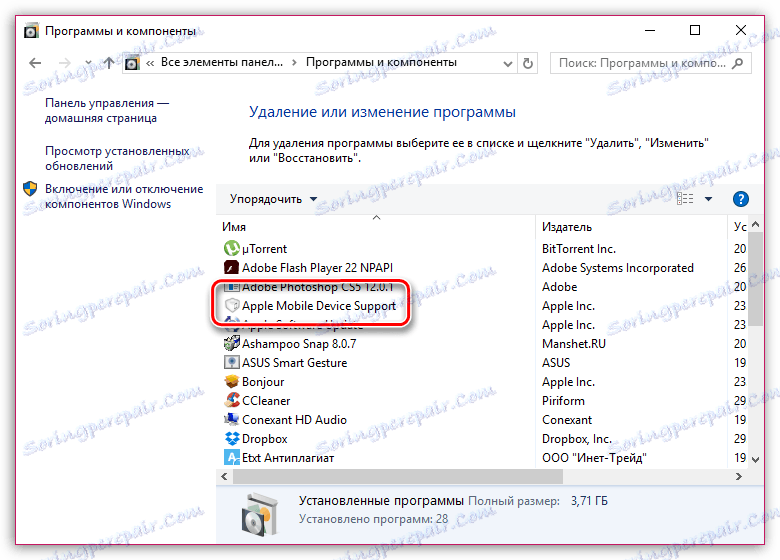
Čtěte také: Jak zcela odinstalovat iTunes z vašeho počítače
A až po dokončení odstranění aplikace iTunes bude nutné stahovat a nainstalovat novou verzi média v počítači z oficiálního webu pro vývojáře.
Po instalaci aplikace iTunes doporučujeme restartovat počítač a poté můžete pokračovat v pokusu o připojení iPadu k iTunes.
Důvod 8: Selhání geostreamu
Pokud žádná z těchto metod neumožňuje vyřešit problém s připojením iPadu k počítači, můžete zkusit své štěstí resetováním geostreameru.
Chcete-li to provést, otevřete nastavení v zařízení iPad a přejděte do části Základní . V dolní části okna otevřete položku "Resetovat" .
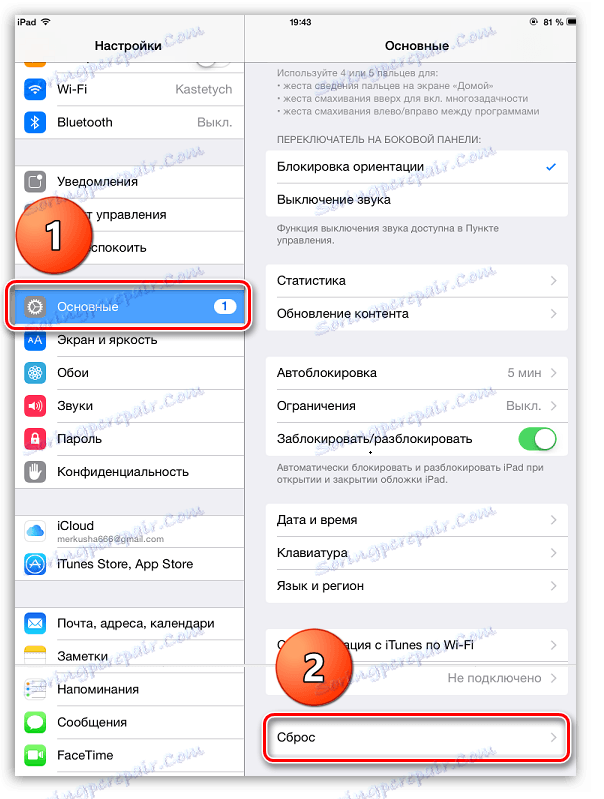
Ve spodní části okna klikněte na tlačítko Obnovit geostaci .
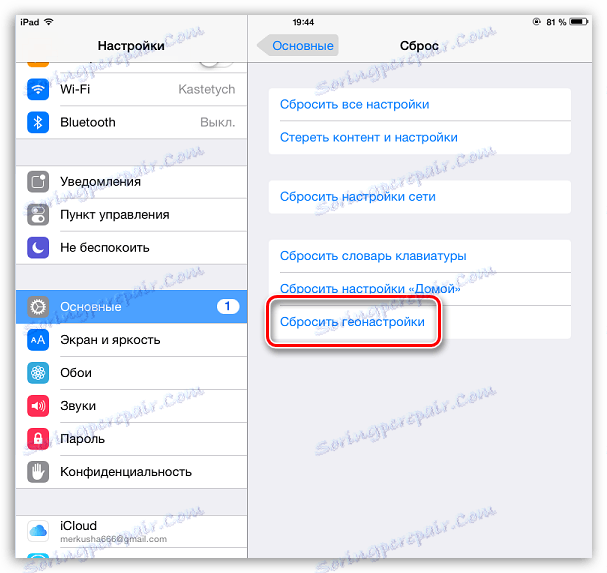
Příčina 9: Selhání hardwaru
Zkuste iPad připojit k iTunes na jiném počítači. Pokud bylo spojení úspěšné, problém může být v počítači.
Pokud na druhém počítači spojení selhalo, je vhodné mít podezření na poruchu zařízení.
V každém z těchto případů může být rozumné odkazovat se na specialisty, kteří pomohou provést diagnostiku a identifikovat příčinu problému, která bude následně odstraněna.
A malý závěr. Ve většině případů je důvod, proč iPad nepoužívá iTunes, poměrně triviální. Doufáme, že jsme vám pomohli vyřešit tento problém.